win8专业版怎么处理局域网无法访问问题
现在有很多的公司会选中局域网,因为这样能够看到连接局域网的所有电脑,相比之下安全性较高。但出现的问题也会有许多。列如无法访问局域网等,又不熟悉win8专业版怎么处理局域网无法访问问题,那就让小编给我们详解下win8专业版怎么处理局域网无法访问的问题吧。
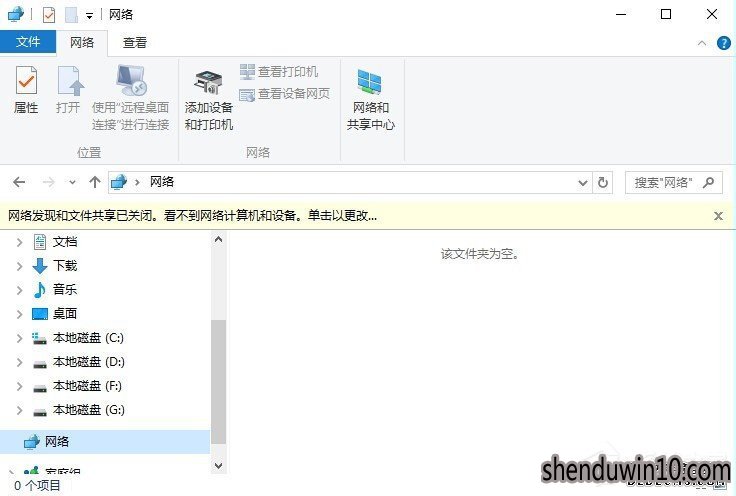
win8专业版局域网无法访问的处理步骤
1、右击桌面左下角的“windows”,选中“运行”并打开(或者按windows+R)。
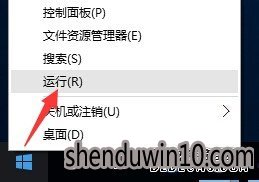
2、写入命令“regedit”,回车,打开注册表编辑界面
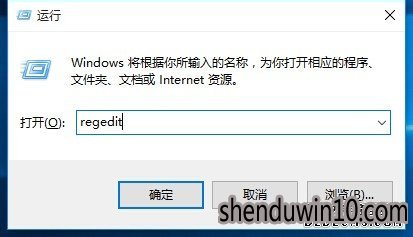
3、找到“HKEY_LoCAL_MACHinEsYsTEMCurrentControlsetservicesLanmanworkstationparameters”,在右侧空白处右击鼠标,从其右键菜单中选中“新建”-“dwoRd值(32位)”项。
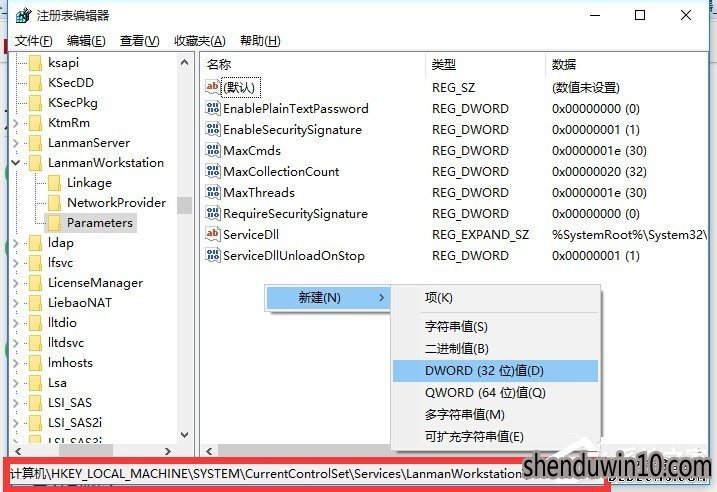
4、将新创建的dwoRd项重命名为“AllowinsecureGuestAuth”,同时将其值修改为“1”,打开“确定”。
注:64位的系统同样需要添加32位的dword值。
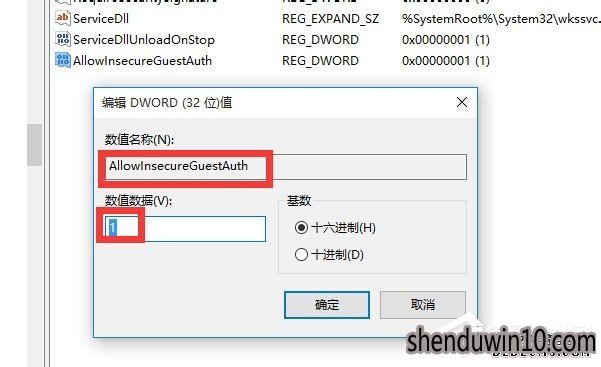
5、接下来右击“网络”,选中“打开网络和共享中心”项进入。

6、打开左上角的“更改高级共享设置“
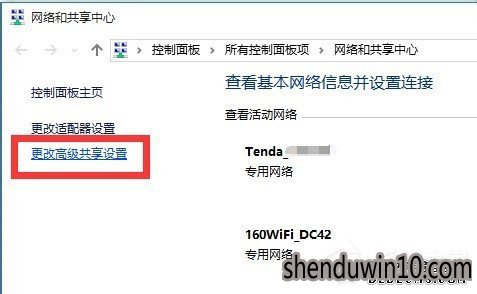
7、展开“来宾或公用”栏目,勾选“启用网络发现”和“启用文件和打印共享”项,打开“保存设置”。
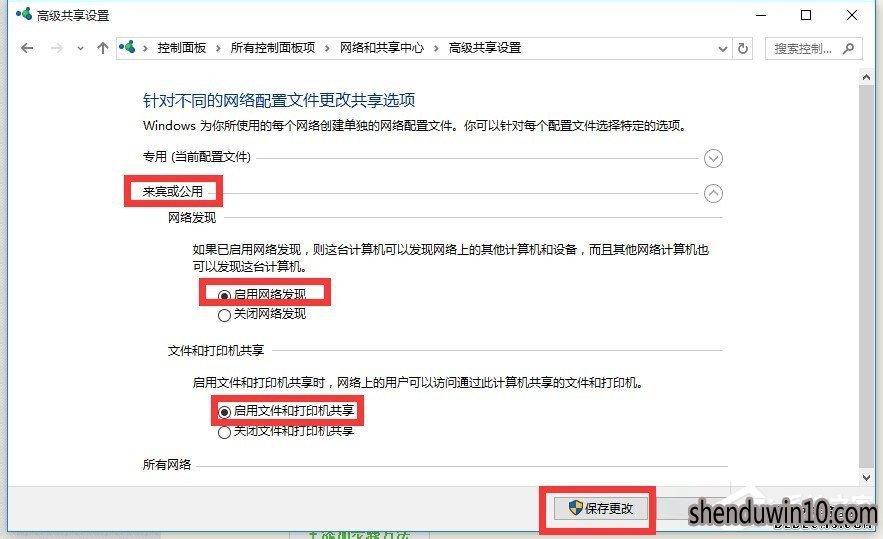
8、开启“server”服务:
直接按“windows+R”打开“运行”,写入“services.msc”,按回车,进入“服务”界面。
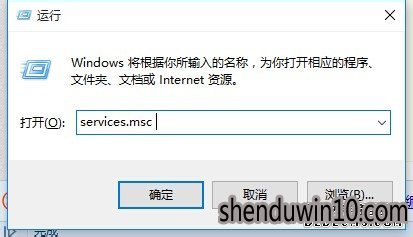
9、在“服务”中,找到“server”服务,右击选中“属性”。
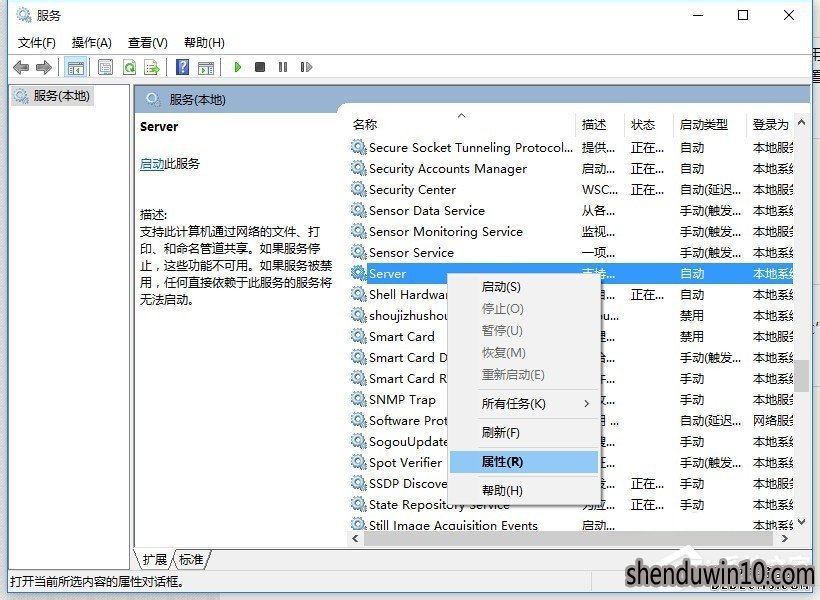
10、并将“启动类型”设置为“自动”,同时打开“启动”按钮以启动此服务,打开“确定”完成。
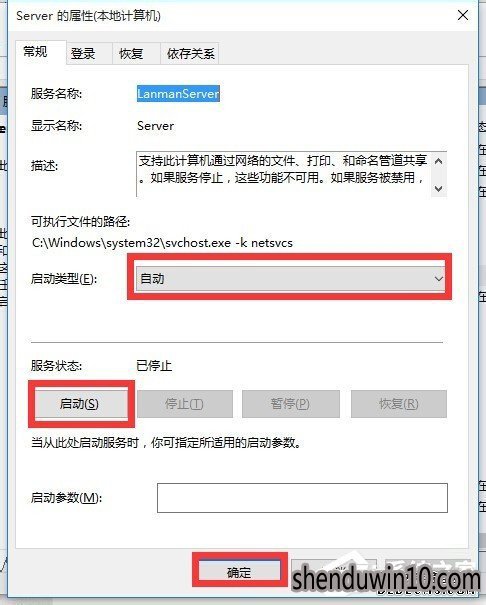
11、最后再尝试打开“网络”界面,就可以找到局域网中其它电脑和打印机、路由器等设备啦
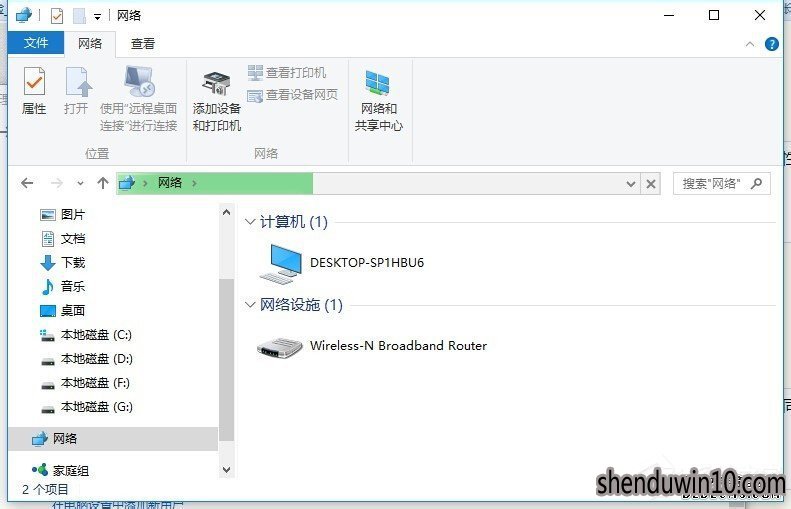
上面就是win8专业版局域网无法访问的处理办法,如果你的电脑局域网碰到这样的问题,可以试试。
- 专题推荐
- 深度技术系统推荐
- 1深度技术 Ghost Win10 x86 装机版 2016年05月
- 2深度技术Ghost Win10 X32位 完美装机版2017.09月(免激活)
- 3深度技术Ghost Win10 X64 精选纯净版2021v03(激活版)
- 4深度技术Ghost Win10 X32增强修正版2017V01(绝对激活)
- 5萝卜家园Windows11 体验装机版64位 2021.09
- 6深度技术Ghost Win10 x64位 多驱动纯净版2019V08(绝对激活)
- 7深度技术Ghost Win10 x64位 特别纯净版v2018.01(绝对激活)
- 8深度技术 Ghost Win10 32位 装机版 V2016.09(免激活)
- 9深度技术Ghost Win10 x64位 完美纯净版2019年05月(无需激活)
- 10深度技术Ghost Win10 (64位) 经典装机版V2017.07月(免激活)
- 深度技术系统教程推荐

